Ερώτηση
Θέμα: Πώς να διορθώσετε το σφάλμα μπλε οθόνης ksecdd.sys στα Windows;
Γεια σας, έχω μερικά περίεργα σφάλματα στον σχετικά νέο υπολογιστή μου με Windows. Η μπλε οθόνη έχει συμβεί αρκετές φορές ήδη και δεν είμαι σίγουρος τι να κάνω για να την ξεφορτωθώ – είναι πραγματικά ενοχλητικό. Συνήθως, αυτό συμβαίνει όταν προσπαθώ να ανοίξω κάποια αρχεία στον υπολογιστή μου, κάτι που είναι πραγματικά περίεργο. Το BSOD αναφέρεται στο αρχείο ksecdd.sys.
Λυμένη απάντηση
Τα μηχανήματα Windows μπορεί να είναι πολύ ισχυρά εάν εκτελούνται σε νεότερο υλικό. Οι πιο πρόσφατες εκδόσεις του λειτουργικού συστήματος, όπως η 10 ή η 11, είναι επίσης πιο γυαλιστερές, διαθέτουν άνετο περιβάλλον χρήστη και περισσότερες δυνατότητες από ποτέ. Παρά όλα αυτά τα πλεονεκτήματα, οι χρήστες ενδέχεται να αντιμετωπίσουν σφάλματα Blue Screen of Death όπως το ksecdd.sys, ανεξάρτητα από τον τύπο υπολογιστή που διαθέτουν και τις εκδόσεις των Windows που χρησιμοποιούν.
Τα σφάλματα μπλε οθόνης, αλλιώς γνωστά ως σφάλματα διακοπής, μπορεί να είναι πραγματικά απογοητευτικά στην αντιμετώπιση, καθώς μπορεί να συμβεί απότομα και να ζητήσει άμεση επανεκκίνηση, ανεξάρτητα από το τι κάνει ο χρήστης στο χρόνος. Ενώ η απογοήτευση είναι κατανοητή (οι άνθρωποι μπορεί να χάσουν σημαντική δουλειά που έχουν κάνει ή έχουν πάρει διακόπτεται κατά τη διάρκεια μιας σημαντικής βιντεοκλήσης), τα BSOD παίζουν σημαντικό ρόλο στα Windows οικοσύστημα.
Χωρίς την αναγκαστική συντριβή – σε αυτήν την περίπτωση, λόγω του αρχείου ksecdd.sys – ο υπολογιστής ενδέχεται να υποστεί ανεπανόρθωτη ζημιά σε αυτόν. Στις περισσότερες περιπτώσεις, τα Windows θα επανεκκινούνταν αυτόματα και θα εκτελούσαν ορισμένα βήματα αντιμετώπισης προβλημάτων στη διαδικασία. Παρόλο που αυτή η διαδικασία συνήθως τελειώνει εκεί, τα επίμονα BSOD μπορεί να υποδεικνύουν κάτι πιο σοβαρό και θα πρέπει να αντιμετωπιστούν το συντομότερο δυνατό.
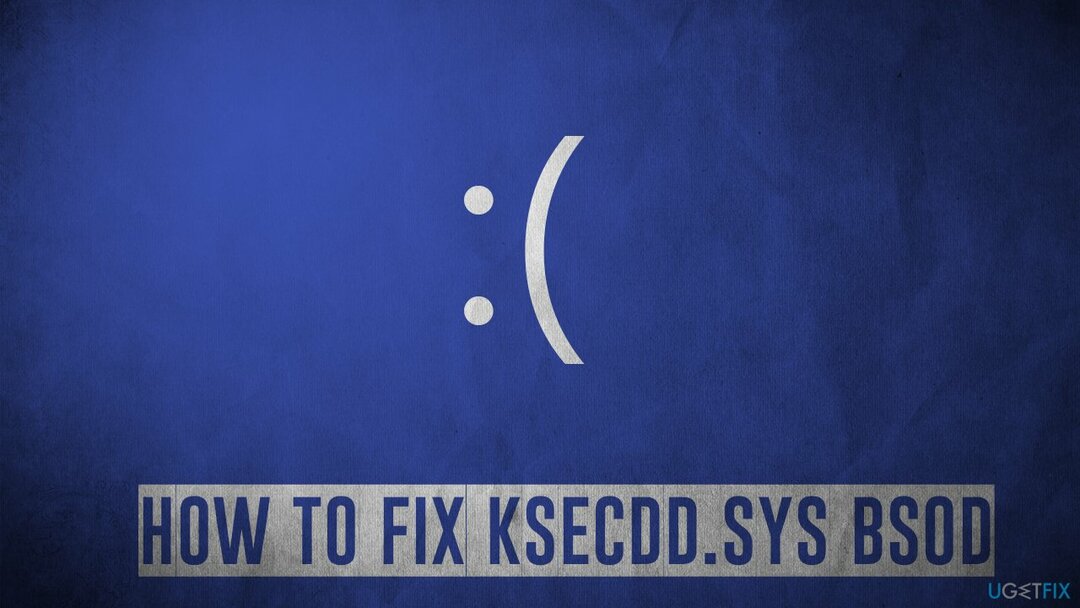
Πρώτα απ 'όλα, είναι σημαντικό να σημειωθεί ότι το σφάλμα μπορεί να συμβεί υπό διαφορετικές συνθήκες, αλλά συνήθως συμβαίνει όταν οι χρήστες αλληλεπιδρούν με αρχεία ή προγράμματα που βρίσκονται στη συσκευή. Επιπλέον, μερικοί άνθρωποι ανέφεραν ότι εμφανίζουν και άλλα BSOD παράλληλα με αυτό - Ntoskrnl.exe είναι η πιο κοινή που εμφανίζεται εναλλακτικά.
Το Ksecdd.sys, το οποίο αποτελεί μέρος της διεπαφής παρόχου υποστήριξης ασφαλείας πυρήνα από τη Microsoft, είναι ένα αρχείο συστήματος που απλά δεν μπορεί να αφαιρεθεί, διαφορετικά το λειτουργικό σύστημα θα παρουσιάσει δυσλειτουργία. Στις περισσότερες περιπτώσεις, αυτοί οι τύποι ατυχημάτων συμβαίνουν λόγω προβλημάτων με τον οδηγό, αν και δεν συμβαίνει πάντα. Έτσι, παρακάτω θα παρέχουμε διάφορες λύσεις που θα σας βοηθήσουν να επιλύσετε τα επαναλαμβανόμενα BSOD.
Διορθώστε 1. Εκτελέστε ένα αυτόματο εργαλείο επισκευής
Για να επισκευάσετε το κατεστραμμένο σύστημα, πρέπει να αγοράσετε την έκδοση με άδεια χρήσης Reimage Reimage.
Τα Windows απαιτούν χιλιάδες στοιχεία και αρχεία για να εκτελούνται χωρίς διακοπές, σφάλματα,[1] λάθη και άλλα ζητήματα. Τα σφάλματα μπλε οθόνης είναι μόνο μια μορφή ατυχούς προβλήματος που ενδέχεται να αντιμετωπίσουν οι χρήστες κατά τη χρήση του λειτουργικού συστήματος - άτομα μπορεί επίσης να αντιμετωπίσει σφάλματα DLL, καταστροφή μητρώου, αποτυχίες ενημέρωσης των Windows, σφάλματα εφαρμογής ή συνδυασμό αυτών.
Ενώ η λύση είναι σχεδόν πάντα μπορεί να βρεθεί με μη αυτόματο τρόπο, μπορεί να χρειαστούν πολλές ώρες αντιμετώπισης προβλημάτων, κάτι που μπορεί να είναι μια ιδιαίτερα τρομακτική εργασία για λιγότερο έμπειρους χρήστες υπολογιστών. Εάν θέλετε μια πολύ πιο γρήγορη, αυτόματη λύση για τέτοια προβλήματα που θα ήταν επίσης ευεργετική μακροπρόθεσμα, προτείνουμε πρώτα να εκτελέσετε μια σάρωση με ReimageΠλυντήριο ρούχων Mac X9 Λογισμικό επισκευής υπολογιστή, το οποίο μπορεί να επιλύσει τα πιο συνηθισμένα προβλήματα υπολογιστή, να αφαιρέσει κακόβουλο λογισμικό και να καθαρίσει τα προγράμματα περιήγησης/σύστημα από ανεπιθύμητα.
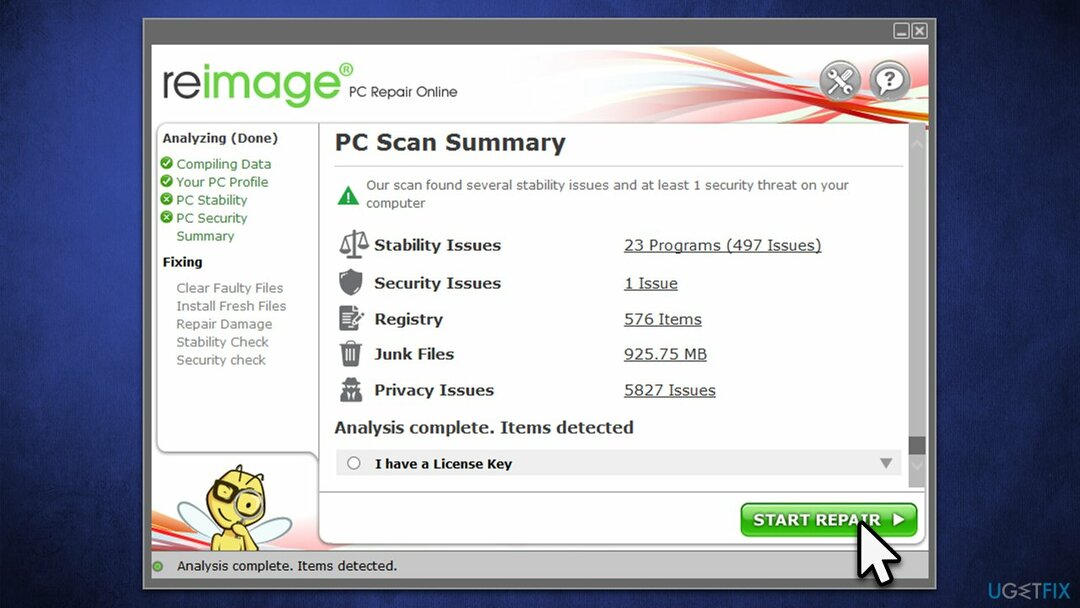
Διορθώστε 2. Ενημερώστε όλα τα προγράμματα οδήγησης
Για να επισκευάσετε το κατεστραμμένο σύστημα, πρέπει να αγοράσετε την έκδοση με άδεια χρήσης Reimage Reimage.
Οδηγοί[2] είναι ζωτικής σημασίας στοιχεία υπολογιστή που επιτρέπουν στο υλικό να αλληλεπιδρά σωστά με το λογισμικό. Εάν τα προγράμματα οδήγησης καταστραφούν με κάποιο τρόπο, μπορεί να οδηγήσει σε επίμονα BSOD. Επομένως, βεβαιωθείτε ότι όλα τα προγράμματα οδήγησης είναι ενημερωμένα:
- Τύπος Εκσυγχρονίζω στην αναζήτηση των Windows και πατήστε Εισαγω
- Κάντε κλικ Ελεγχος για ενημερώσεις
- Κάντε κλικ Προβολή προαιρετικών ενημερώσεων
- Βρες το Ενημερώσεις προγραμμάτων οδήγησης ενότητα, επιλέξτε τα πλαίσια ελέγχου και κάντε κλικ Λήψη και εγκατάσταση
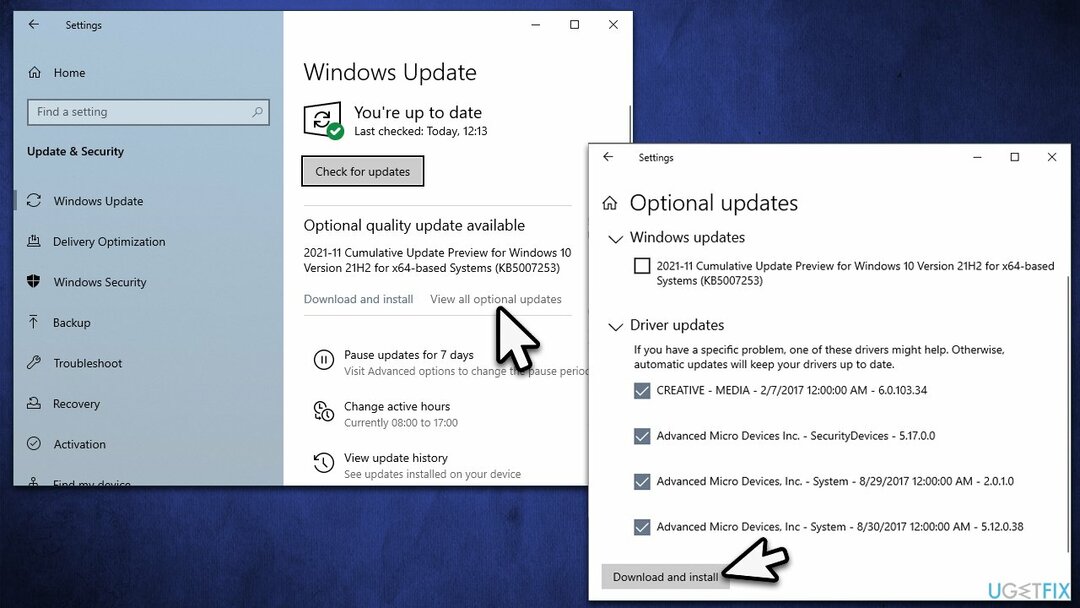
- Επανεκκίνηση στον υπολογιστή μόλις εγκατασταθούν όλα τα προγράμματα οδήγησης.
Εάν δεν θέλετε να ασχοληθείτε με μη αυτόματες ενημερώσεις, μπορείτε να χρησιμοποιήσετε DriverFix, καθώς τα Windows μπορεί επίσης να μην βρουν όλες τις σχετικές ενημερώσεις για το συγκεκριμένο υλικό σας.
Διορθώστε 3. Εκτελέστε SFC και DISM
Για να επισκευάσετε το κατεστραμμένο σύστημα, πρέπει να αγοράσετε την έκδοση με άδεια χρήσης Reimage Reimage.
Μπορούν να εκτελεστούν πολλές εντολές για τον έλεγχο των αρχείων συστήματος για καταστροφή. Για αυτό, πρέπει να καλέσετε μια ανυψωμένη γραμμή εντολών όπως εξηγείται παρακάτω:
- Τύπος cmd στην αναζήτηση των Windows
- Κάντε δεξί κλικ Γραμμή εντολών αποτέλεσμα αναζήτησης και επιλέξτε Εκτελέστε ως διαχειριστής
- Αν το UAC εμφανίζεται το παράθυρο, κάντε κλικ Ναί
- Στη συνέχεια, πληκτρολογήστε την παρακάτω εντολή και πατήστε Εισαγω:
sfc /scannow - Μόλις τελειώσετε, εκτελέστε και τις παρακάτω εντολές:
dism /online /cleanup-image /checkhealth
dism /online /cleanup-image /restorehealth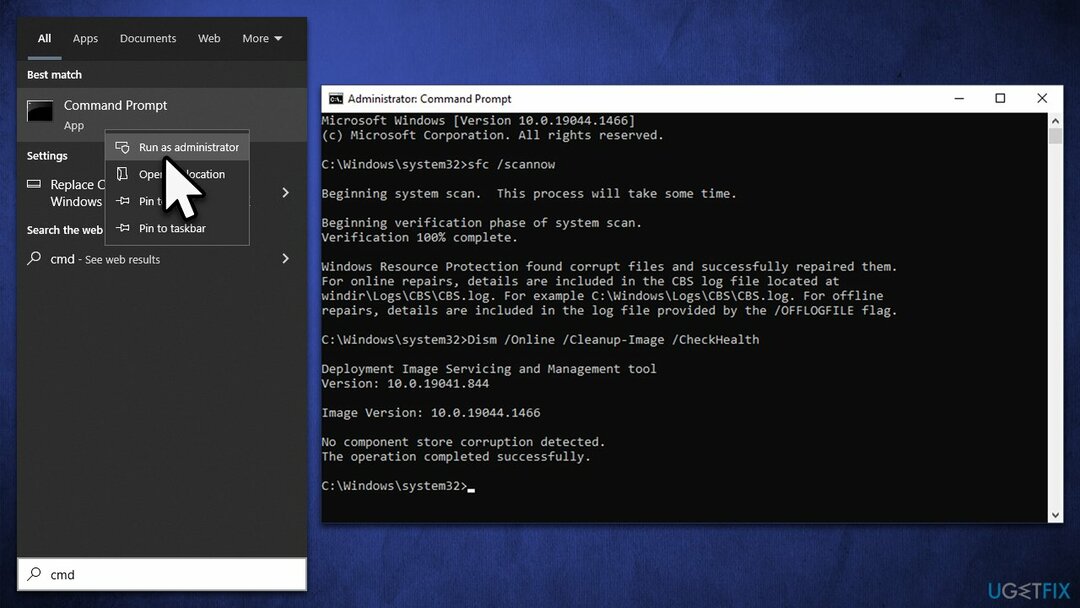
- Επανεκκίνηση το σύστημά σας.
Διορθώστε 4. Σταματήστε το overclocking του συστήματός σας
Για να επισκευάσετε το κατεστραμμένο σύστημα, πρέπει να αγοράσετε την έκδοση με άδεια χρήσης Reimage Reimage.
Το Overclocking είναι μια διαδικασία που επιτρέπει στους χρήστες να υπερβαίνουν τις κανονικές δυνατότητες της CPU ή της GPU, παρέχοντας καλύτερη εμπειρία όταν πρόκειται για παιχνίδια ή άλλες εργασίες έντασης GPU. Το overclocking έχει επίσης τα μειονεκτήματά του – μπορεί να οδηγήσει σε υπερθέρμανση, με συνέπεια να καταρρεύσει το σύστημα.
Επομένως, εάν αντιμετωπίζετε σφάλματα μπλε οθόνης και υπερχρονίζετε το υλικό σας, αποκτήστε πρόσβαση στο BIOS[3] και απενεργοποιήστε τη δυνατότητα ή ορίστε τις ρυθμίσεις στην προεπιλεγμένη επιλογή. Εάν δεν έχετε ενεργοποιήσει αυτήν την επιλογή, δεν θα πρέπει να είναι λειτουργική εξαρχής, οπότε μην ανησυχείτε για αυτό.
Διορθώστε 5. Εκτελέστε το Windows Memory Diagnostic
Για να επισκευάσετε το κατεστραμμένο σύστημα, πρέπει να αγοράσετε την έκδοση με άδεια χρήσης Reimage Reimage.
Σε ορισμένες περιπτώσεις, το ζήτημα μπορεί να σχετίζεται με καταστροφή της μνήμης. Μπορείτε να εκτελέσετε έλεγχο μνήμης ως εξής:
- Τύπος Windows Memory Diagnostic στην αναζήτηση των Windows και πατήστε Εισαγω
- Κάντε κλικ στο Κάντε επανεκκίνηση τώρα και ελέγξτε για προβλήματα (συνιστάται) επιλογή
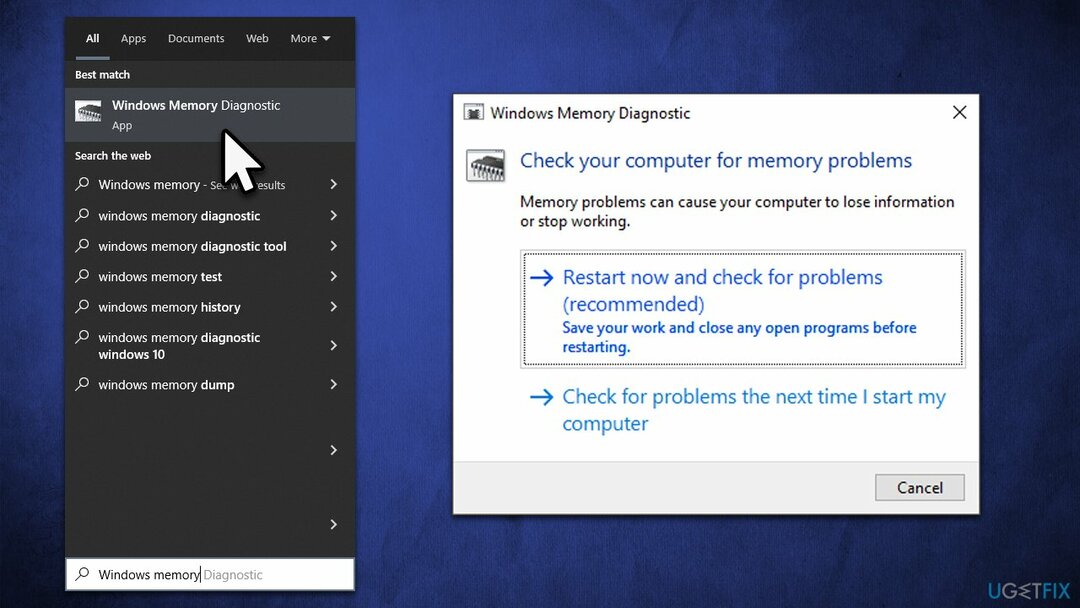
- Αυτό θα γίνει αμέσως επανεκκίνηση τη συσκευή σας για να εκτελέσετε έλεγχο πλήρους μνήμης
- Τα αποτελέσματα θα εμφανιστούν μετά την επανεκκίνηση.
Διορθώστε 6. Επαναφέρετε τα Windows
Για να επισκευάσετε το κατεστραμμένο σύστημα, πρέπει να αγοράσετε την έκδοση με άδεια χρήσης Reimage Reimage.
Εάν καμία από τις παραπάνω λύσεις δεν σας βοήθησε, μπορείτε να εξετάσετε το ενδεχόμενο επαναφοράς των Windows. Προτού προχωρήσετε, απεγκαταστήστε λογισμικό προστασίας από κακόβουλο λογισμικό τρίτων, αποσυνδέστε όλες τις μη απαραίτητες συσκευές και δημιουργήστε αντίγραφα ασφαλείας των αρχείων σας ως προληπτικό μέτρο.
- Κάντε δεξί κλικ Αρχή και μετά επιλέξτε Ρυθμίσεις
- Παω σε Ενημέρωση & Ασφάλεια και διάλεξε Ανάκτηση στην αριστερή πλευρά του παραθύρου
- Εύρημα Επαναφέρετε αυτόν τον υπολογιστή ενότητα και κάντε κλικ Ξεκίνα
- Επιλέγω Κρατήστε τα αρχεία μου και Λήψη cloud
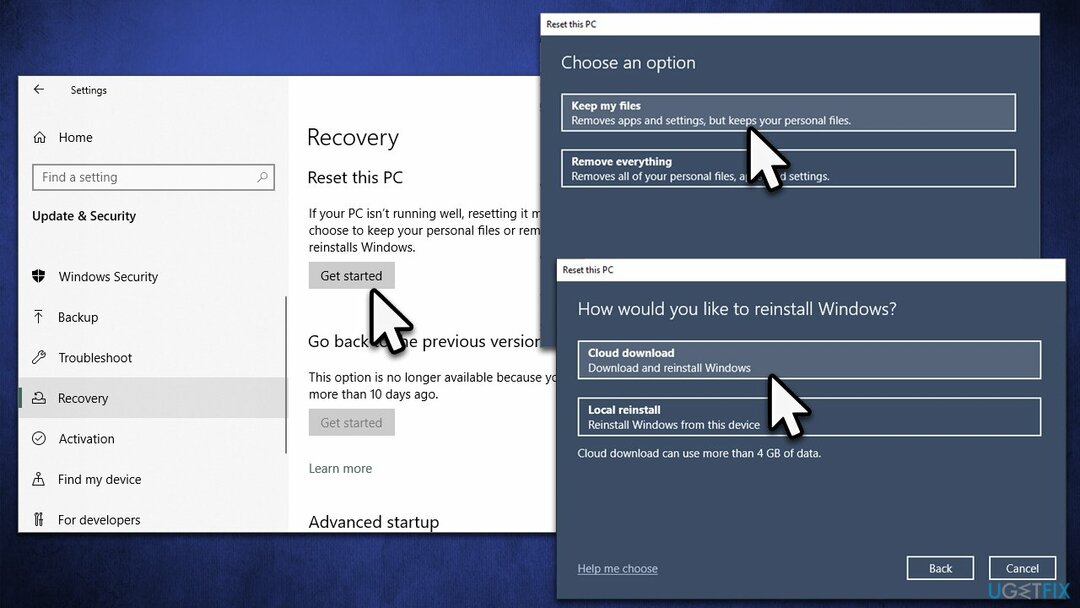
- Το σύστημά σας θα επανεκκινήσει.
Επιδιορθώστε τα Σφάλματά σας αυτόματα
Η ομάδα του ugetfix.com προσπαθεί να κάνει το καλύτερο δυνατό για να βοηθήσει τους χρήστες να βρουν τις καλύτερες λύσεις για την εξάλειψη των σφαλμάτων τους. Εάν δεν θέλετε να δυσκολευτείτε με τεχνικές χειροκίνητης επισκευής, χρησιμοποιήστε το αυτόματο λογισμικό. Όλα τα προτεινόμενα προϊόντα έχουν ελεγχθεί και εγκριθεί από τους επαγγελματίες μας. Τα εργαλεία που μπορείτε να χρησιμοποιήσετε για να διορθώσετε το σφάλμα σας παρατίθενται παρακάτω:
Προσφορά
Κάν 'το τώρα!
Λήψη ΔιόρθωσηΕυτυχία
Εγγύηση
Κάν 'το τώρα!
Λήψη ΔιόρθωσηΕυτυχία
Εγγύηση
Εάν δεν καταφέρατε να διορθώσετε το σφάλμα σας χρησιμοποιώντας το Reimage, επικοινωνήστε με την ομάδα υποστήριξής μας για βοήθεια. Παρακαλούμε, ενημερώστε μας όλες τις λεπτομέρειες που πιστεύετε ότι πρέπει να γνωρίζουμε για το πρόβλημά σας.
Αυτή η κατοχυρωμένη με δίπλωμα ευρεσιτεχνίας διαδικασία επισκευής χρησιμοποιεί μια βάση δεδομένων με 25 εκατομμύρια στοιχεία που μπορούν να αντικαταστήσουν οποιοδήποτε κατεστραμμένο ή λείπει αρχείο στον υπολογιστή του χρήστη.
Για να επισκευάσετε το κατεστραμμένο σύστημα, πρέπει να αγοράσετε την έκδοση με άδεια χρήσης Reimage εργαλείο αφαίρεσης κακόβουλου λογισμικού.

Ένα VPN είναι ζωτικής σημασίας όταν πρόκειται για απορρήτου χρήστη. Οι διαδικτυακοί ιχνηλάτες όπως τα cookies δεν μπορούν να χρησιμοποιηθούν μόνο από πλατφόρμες μέσων κοινωνικής δικτύωσης και άλλους ιστότοπους, αλλά και από τον πάροχο υπηρεσιών διαδικτύου και την κυβέρνηση. Ακόμα κι αν εφαρμόζετε τις πιο ασφαλείς ρυθμίσεις μέσω του προγράμματος περιήγησής σας, εξακολουθείτε να μπορείτε να παρακολουθείτε μέσω εφαρμογών που είναι συνδεδεμένες στο διαδίκτυο. Επιπλέον, τα προγράμματα περιήγησης που εστιάζουν στο απόρρητο, όπως το Tor is, δεν είναι η βέλτιστη επιλογή λόγω μειωμένων ταχυτήτων σύνδεσης. Η καλύτερη λύση για την απόλυτη ιδιωτικότητά σας είναι Ιδιωτική πρόσβαση στο Διαδίκτυο – να είστε ανώνυμοι και ασφαλείς στο διαδίκτυο.
Το λογισμικό ανάκτησης δεδομένων είναι μία από τις επιλογές που θα μπορούσαν να σας βοηθήσουν ανακτήστε τα αρχεία σας. Μόλις διαγράψετε ένα αρχείο, δεν εξαφανίζεται στον αέρα – παραμένει στο σύστημά σας όσο δεν υπάρχουν νέα δεδομένα γραμμένα πάνω του. Data Recovery Pro είναι λογισμικό αποκατάστασης που αναζητά αντίγραφα εργασίας των διαγραμμένων αρχείων στον σκληρό σας δίσκο. Χρησιμοποιώντας το εργαλείο, μπορείτε να αποτρέψετε την απώλεια πολύτιμων εγγράφων, σχολικών εργασιών, προσωπικών εικόνων και άλλων σημαντικών αρχείων.